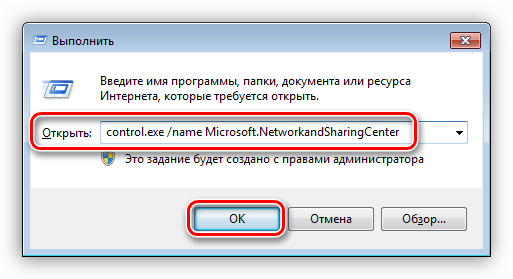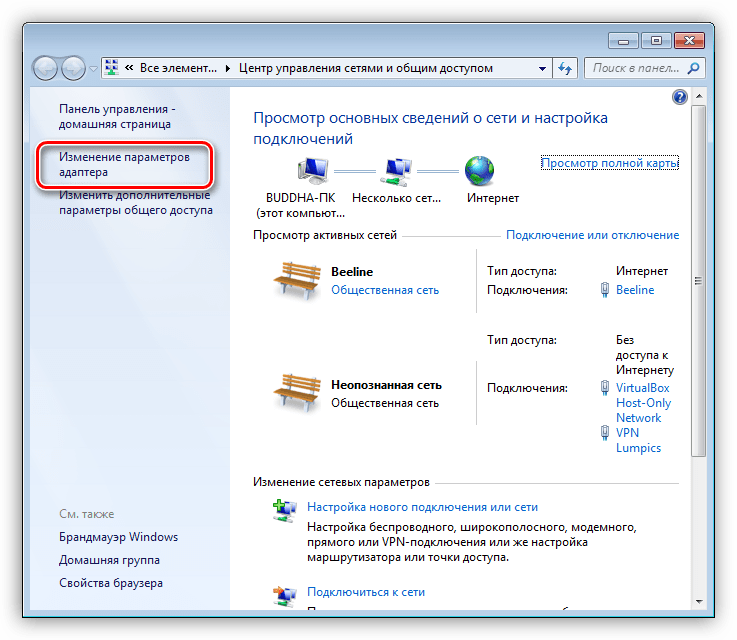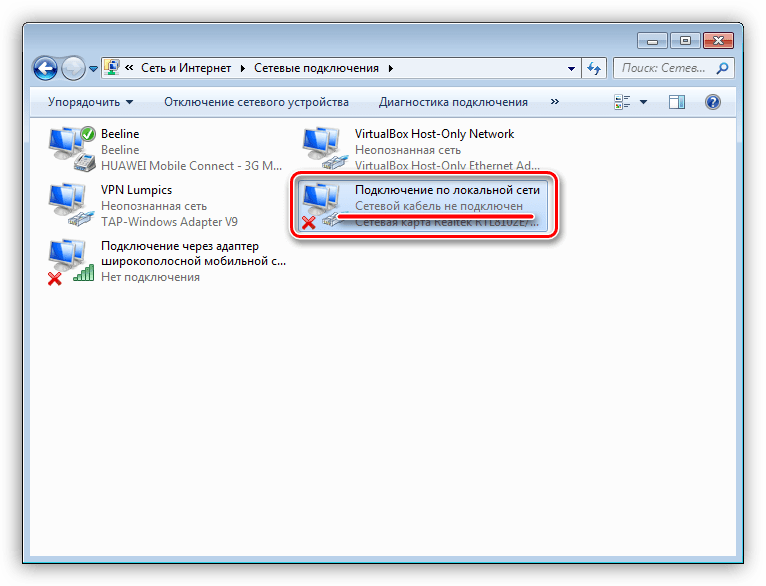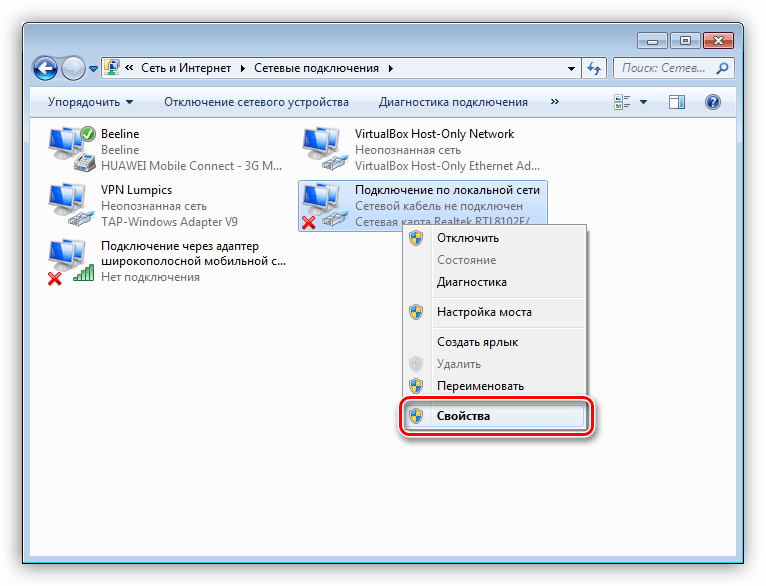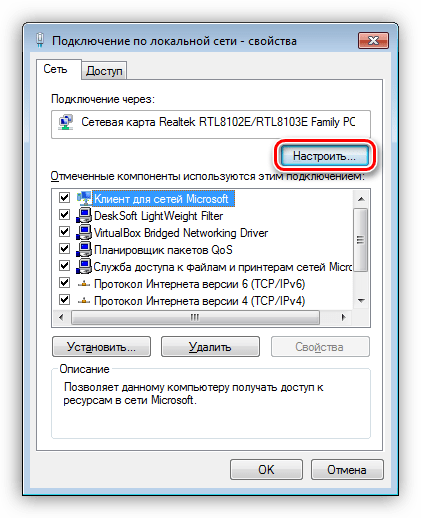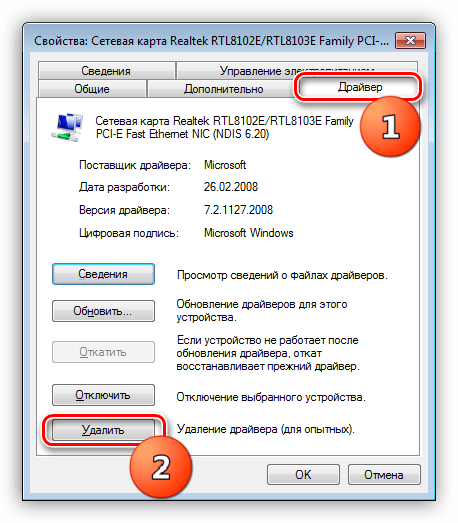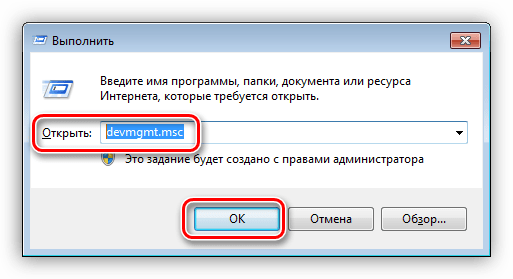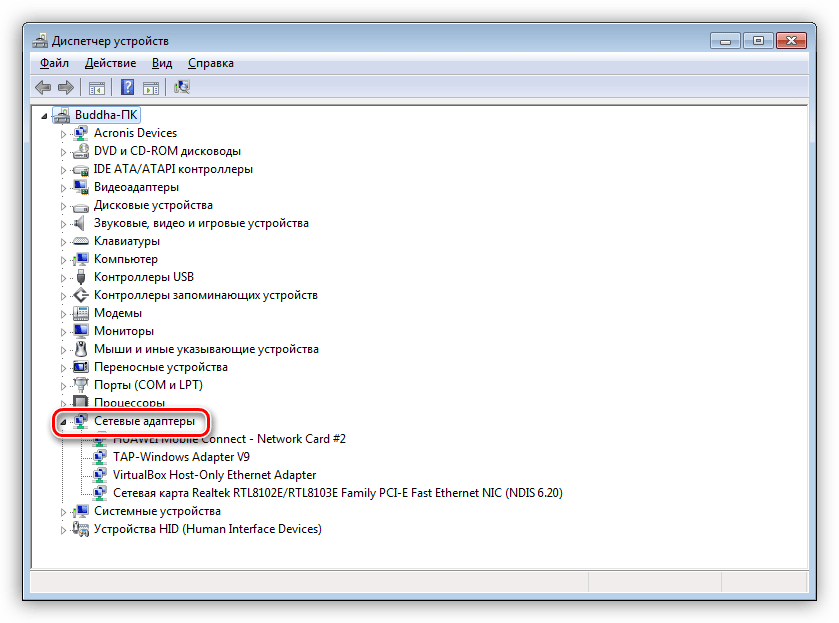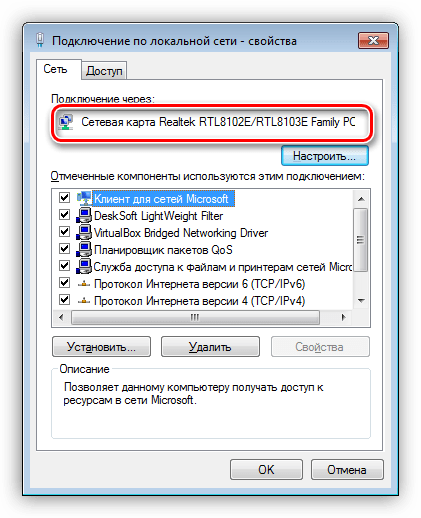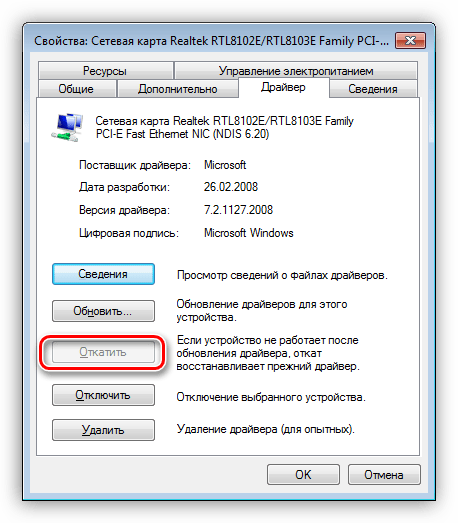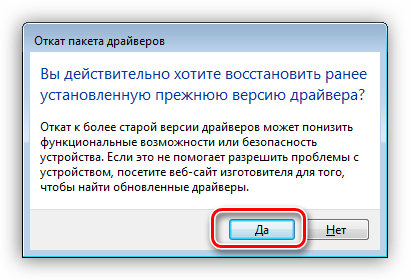Все способы:
- Не определяется сетевой кабель
- Причина 1: Физические неисправности и повреждения
- Причина 2: Драйвера
- Заключение
- Вопросы и ответы: 15
Несмотря на то что Wi-Fi и другие беспроводные технологии уже довольно плотно вошли в нашу жизнь, многие пользователи получают интернет от своих провайдеров с помощью кабельного соединения. Также витые пары используются и для создания локальных домашних или офисных сетей. В этой статье мы поговорим о довольно распространенной проблеме – невозможности определения системой подключенного к компьютеру сетевого кабеля.
Не определяется сетевой кабель
Как и в случаях с другим навесным оборудованием, неполадки, связанные с кабельным подключением, можно разделить на две группы. К первой относятся программные сбои, в частности, некорректно работающие драйвера сетевых устройств. Ко второй – различные повреждения и неисправности кабеля и портов.
Перед тем как переходить к поиску и устранению неполадок, можно проделать следующее:
- Вынуть кабель из разъема и подключить его снова. Если на вашей сетевой карте имеются другие порты, то попробуйте задействовать их.
- Обратить внимание на тип кабеля. Для прямого соединения компьютеров используется кроссовый тип, а для цепочек роутер-ПК – прямой. Возможно, система не сможет автоматически определить, по каким парам идут данные.
Подробнее: Объединяем два компьютера в локальную сеть
Причина 1: Физические неисправности и повреждения
Для того чтобы убедиться в исправности самого кабеля, прежде всего необходимо произвести тщательный его осмотр. Искать нужно изломы и нарушения изоляции. Попробуйте также подключить с помощью данного кабеля другой компьютер или ноутбук. Ситуация повторяется? Это значит, что придется приобрести новый патч-корд. Впрочем, если имеются соответствующие навыки и инструмент, можно заменить только коннектор и проверить работоспособность.

Еще один вариант развития событий – неисправность сетевого порта на ПК или роутере, или целиком всей сетевой карты. Рекомендации здесь простые:
Причина 2: Драйвера
Корни данной причины кроются в особенностях «общения» операционной системы с оборудованием. Определить, какая «железка» подключена к ПК, ОС может только с помощью специальной программы – драйвера. Если последний работает некорректно или был поврежден, или при его запуске возникла ошибка, то соответствующее устройство не будет нормально функционировать. Решить проблему с драйверами можно несколькими способами.
Способ 1: Перезагрузка драйвера сетевой карты
Название способа говорит само за себя. Нам нужно «заставить» систему остановить и снова запустить драйвер.
- Идем в раздел управления сетями с помощью команды, введенной в меню «Выполнить», которое, в свою очередь, запускается сочетанием клавиш Windows+R.
control.exe /name Microsoft.NetworkandSharingCenter - Кликаем по ссылке, ведущей в блок настроек параметров адаптера.
- Здесь ищем подключение, возле которого стоит значок с красным крестиком – «Сетевой кабель не подключен».
- Жмем ПКМ по иконке и открываем свойства.
- Нажимаем кнопку «Настроить» на вкладке «Сеть».
- Переходим на вкладку «Драйвер» и жмем «Удалить».
Система выдаст окно с предупреждением, в котором нажимаем ОК.
- Перезагружаем ПК, после чего драйвер будет установлен и запущен заново.
Способ 2: Обновление или откат драйвера
Обновление необходимо производить комплексно. Это значит, что апдейт только одного драйвера сетевой карты может не привести к устранению неполадки. Это обусловлено возможной несовместимостью программного обеспечения разных узлов компьютера. Для проведения данной процедуры рекомендуется пользоваться специальным софтом, например, DriverPack Solution.
Подробнее: Как обновить драйвера на компьютере с помощью DriverPack Solution
Откат следует применять в случае возникновения проблемы после установки нового драйвера. Приведенные ниже действия позволяют восстановить предыдущую версию ПО.
- Переходим к «Диспетчеру устройств» с помощью меню «Выполнить» (Windows+R).
- Раскрываем раздел с сетевыми адаптерами и ищем нашу карту.
Определить, какое именно устройство используется подключением, можно на вкладке «Сеть» его свойств (см. способ 1).
- Дважды кликаем по устройству и переключаемся на вкладку «Драйвер». Здесь жмем кнопку «Откатить».
Подтверждаем свои намерения в системном диалоговом окне.
- Выполняем перезагрузку компьютера.
Заключение
Как видите, причин, вызывающих отсутствие сетевого кабеля, совсем немного. Наиболее неприятными из них являются физические неисправности оборудования – роутера, адаптера, порта или самого патч-корда. Это приводит к лишним тратам средств и времени. Все гораздо проще в случаях с драйверами, так как их установка или обновление обычно не вызывают затруднений даже у неопытных пользователей.
Наша группа в TelegramПолезные советы и помощь
Applies ToWindows 10 Windows 11
Проводное подключение Ethernet позволяет быстро получить доступ к Интернету: подключите один конец кабеля Ethernet к домашнему маршрутизатору, а другой — к порту Ethernet на компьютере с Windows. Если на вашем компьютере нет порта Ethernet, но вы хотите попробовать этот вариант, вы можете воспользоваться адаптером USB-ethernet.
Если вы используете подключение Ethernet и не можете подключиться к Интернету, вы можете попытаться устранить проблему и подключиться.
Запуск средства устранения неполадок с сетью
Если вы используете устройство Windows 11, начните с запуска автоматического средства устранения неполадок с сетью и Интернетом в приложении «Получить справку». Он автоматически запустится диагностика и попытается устранить большинство проблем. Если вы используете более раннюю версию Windows или мобильное устройство, перейдите к инструкциям по устранению неполадок.
Запустите средство устранения неполадок в разделе «Справка»
На домашнем маршрутизаторе
Чтобы решить проблему или сузить область поиска решения, в первую очередь выполните следующие действия:
Убедитесь, что кабель Ethernet надежно подключен к порту Ethernet на маршрутизаторе и компьютере с Windows. Убедитесь, что кабель Ethernet подключен к правильному порту Ethernet маршрутизатора, а не к порту Интернета, который используется для подключения модема и маршрутизатора.
Если один кабель Ethernet не работает и поблизости есть другой, попробуйте другой кабель Ethernet, чтобы узнать, работает ли это. Если он работает, вероятно, проблема заключается в первом кабеле.
Это поможет установить новое соединение с поставщиком услуг Интернета. При этом все подключения к вашей сети Wi‑Fi будут временно разорваны. Инструкции по перезагрузке модема и маршрутизатора могут отличаться, но основные действия таковы:
Примечание: Если у вас есть комбинированное устройство с кабельным модемом/маршрутизатором Wi-Fi, вам просто нужно выполнить предлагаемые действия на одном устройстве.
-
Отсоедините кабель питания маршрутизатора от источника питания.
-
Отсоедините кабель питания модема от источника питания. В некоторых модемах есть резервный аккумулятор. Если после отключения модема его индикаторы не гаснут, извлеките аккумулятор.
-
Подождите не менее 30 секунд.
Если вы вынимали из модема аккумулятор, верните его на место. -
Подключите модем к источнику питания. Индикаторы модема замигают. Подождите, пока они перестанут мигать.
-
Подключите маршрутизатор к источнику питания. Подождите несколько минут, пока модем и маршрутизатор полностью включатся. Как правило, готовность этих устройств можно проверить по индикаторам состояния.
-
На компьютере попробуйте снова зайти в Интернет с помощью Ethernet-подключения.
На компьютере
Откройте Параметры > Сеть и Интернет. Проверьте состояние подключения Ethernet в верхней части экрана.
-
На Windows 11 должно отображаться подключено под именем сетевого подключения.
-
На Windows 10 должно отображаться значение Вы подключены к Интернету под сетевым подключением.
Если возникает ошибка, например выдается сообщение Требуется действие, выберите Ethernet, чтобы просмотреть параметры подключения Ethernet.
Если один кабель Ethernet не работает и поблизости есть другой, попробуйте другой кабель Ethernet, чтобы узнать, работает ли это. Если он работает, вероятно, проблема заключается в первом кабеле.
Если ваш маршрутизатор поддерживает сеть Wi-Fi, попробуйте подключиться к Wi-Fi и посмотрите, удастся ли вам это. Эта рекомендация преследует две цели: помочь вам подключиться к Интернету и ограничить число возможных причин проблемы. Подробнее см. в разделе Подключение к сети Wi-Fi в Windows.
Попробуйте запустить эти сетевые команды, чтобы вручную сбросить стек TCP/IP, освободить и обновить IP-адрес, а также очистить и сбросить кэш сопоставителя DNS-клиента.
-
Выберите Поиск на панели задач и введите Командная строка. Появится кнопка Командная строка. Справа от нее выберите Запуск от имени администратора > Да.
-
В командной строке выполните в указанном порядке следующие команды, а затем проверьте, помогло ли это решить проблему с подключением:
-
Введите netsh winsock reset и нажмите клавишу ВВОД.
-
Введите netsh int ip reset и нажмите клавишу ВВОД.
-
Введите ipconfig /release и нажмите клавишу ВВОД.
-
Введите ipconfig /renew и нажмите клавишу ВВОД.
-
Введите ipconfig /flushdns и нажмите клавишу ВВОД.
-
Если предыдущие шаги не помогли устранить проблему, попробуйте удалить драйвер сетевого адаптера и перезагрузить компьютер. Windows установит последнюю версию драйвера автоматически. Воспользуйтесь этим способом, если сетевое подключение стало работать неправильно после недавнего обновления.
Сначала убедитесь, что у вас есть резервные копии драйверов. Перейдите на веб-сайт изготовителя компьютера и скачайте последнюю версию драйвера для сетевого адаптера. Если компьютер не подключается к Интернету, скачайте драйвер на другом компьютере, сохраните его на USB-устройстве флэш-памяти, а затем установите на своем компьютере. Вам нужно знать изготовителя компьютера и название или номер модели.
-
Выберите поиск на панели задач, введите диспетчер устройств, а затем выберите Диспетчер устройств в списке результатов.
-
Разверните раздел Сетевые адаптеры и найдите сетевой адаптер Ethernet для своего устройства.
-
Выберите сетевой адаптер, нажмите и удерживайте его (или щелкните правой кнопкой мыши), затем выберите Удалить устройство > Попытка удалить драйвер для этого устройства > Удалить.
-
После удаления драйвера нажмите кнопку Пуск > Выключение > Перезагрузка.
После перезапуска компьютера операционная система Windows автоматически выполнит поиск драйверов и установит драйвер сетевого адаптера. Проверьте, помогло ли это решить проблему с подключением. Если Windows не устанавливает драйвер автоматически, попробуйте установить резервную копию драйвера, сохраненную перед удалением.
Сброс сетевых параметров является крайним шагом. Используйте его, только если вышеперечисленные действия не помогли установить подключение.
Возможно, это поможет устранить проблемы с подключением после перехода с Windows 10 на Windows 11, а также проблему, из-за которой вы можете подключиться к Интернету, но не к общим сетевым дискам. Сброс сети позволяет удалить все установленные сетевые адаптеры и их параметры. После перезапуска компьютера все сетевые адаптеры будут переустановлены, а параметрам будут заданы значения по умолчанию.
-
Нажмите кнопку Пуск и введите слово параметры. Выберите Параметры > Сеть & Интернет
-
На Windows 11 выберите Дополнительные параметры сети > Сброс сети.
-
На Windows 10 выберите Состояние > Сброс сети.
-
-
В окне Сброс сетевых параметров выберите пункты Сбросить > Да.
-
Подождите, пока компьютер перезагрузится, и проверьте, устранена ли проблема.
Примечания:
-
После выполнения сброса сетевых параметров может потребоваться переустановить и настроить другое сетевое программное обеспечение, которое вы можете использовать, например клиент VPN или виртуальные коммутаторы от Hyper‑V (если вы используете то или иное программное обеспечение для виртуализации сети).
-
При выполнении сброса сетевых параметров все ваши известные сетевые подключения могут быть переведены на профиль общедоступной сети. При использовании профиля общедоступной сети обнаружение вашего компьютера другими компьютерами и устройствами, находящимися в сети, будет недоступно, за счет чего повышается степень безопасности вашего компьютера. Сведения об использовании профиля частной сети см. в разделе Основные параметры и задачи сети.
На другом компьютере
Если у вас дома есть другой компьютер с Windows и адаптер USB-Ethernet, попробуйте подключиться с помощью этого компьютера. Если вам это удастся, проблема, скорее всего, возникла из-за вашего первого компьютера. Если вы не можете подключиться к сети Ethernet с любого компьютера, причиной проблемы может быть маршрутизатор, поставщик услуг Интернета или адаптер USB-Ethernet.
Нужна дополнительная помощь?
Нужны дополнительные параметры?
Изучите преимущества подписки, просмотрите учебные курсы, узнайте, как защитить свое устройство и т. д.
420194
Расскажу вам сейчас о проблеме, с которой сам недавно столкнулся. После подключения сетевого кабеля к ноутбук с установленной Windows 10, интернет просто не заработал. Компьютер никак не реагировал на подключение кабеля, статус соединения так и оставался «Сетевой кабель не подключен». Я подключал интернет от роутера, но у вас такая же проблема может возникнуть при подключении кабеля от провайдера. Windows 10 просто не реагирует на подключение интернета.
Я сразу же подумал, что проблема в роутере. Перезагрузил его, ничего не поменялось. Сменил сетевой кабель, перезагрузил ноутбук, снова ничего не помогло, интернет не работал. Подключил другой компьютер с помощью этого кабеля, и интернет заработал. Значит, проблема в ноутбуке, а точнее, что-то в Windows 10. Давайте разбираться.
Я сразу пошел в диспетчер устройств, что бы посмотреть, что там с драйверами на сетевой адаптер. Драйвер на сетевую карту Windows 10 установила самостоятельно.

Да и адаптер Ethernet присутствует. Но никак не хочет увидеть подключенный сетевой кабель.

Как видите выше на скриншоте, адаптер включен, но кабеля не видит.
Решение проблемы
Решил, что нужно переустановить драйвер на сетевой адаптер. Обновление через диспетчер устройств ничего не дало. Система писала, что установлен нормальный драйвер, или что-то в этом роде.
Тогда, я зашел на сайт производителя своего ноутбука, через поиск на сайте нашел свою модель, и скачал там драйвер на сетевую карту. Ориентируйтесь по названию драйвера: LAN, Ethernet. Скачал архив с драйвером, запустил установочный файл и просто установил драйвер. Интернет сразу заработал.
Если вы не найдете драйвер на сетевую карту для Windows 10 (его может просто не быть для вашего ноутбука, или сетевой карты), то попробуйте скачать драйвер для Windows 8, или 8.1. У меня он подошел.
Вот такое решение. Конечно же, причин такой проблемы может быть много, но у меня дело было в драйвере. Что-то Windows 10 криво его установила. Кстати, Windows 10 у меня не сборка, а скачанный с сайта Майкрософт образ.
08.08.2018, 00:03
#1
Почему компьютер не видит сетевой кабель на Виндовс 10?
Без интернета компьютер – это просто ненужная железяка и поэтому, если комп не видит сетевой кабель в Windows 10, проблему нужно решать в ускоренном темпе. Не торопитесь набирать номер телефона службы поддержки и попробуйте сначала справиться своими силами.
Первый совет – это визуальный осмотр кабеля и гнёзд. Кабель может быть перебит, передавлен, а гнёзда окислены или вообще, выпали из гнезда. Попробуйте вытащить кабель из гнезда и вставить его снова.
Далее, если кабель исправен, открываем «параметры», раздел «сеть и интернет» и смотрим состояние сети. В норме между вашим компьютером и провайдером высвечивается название вашего маршрутизатора. В случае неисправности, вместо него стоит красный крестик.

Прокрутите колёсико чуть ниже, и найдите строку «диагностика сети», и запустите её. Это займёт немного времени, но после проверки и сброса параметра сетевого адаптера, система выдаст рекомендации, что делать дальше.

Бывает, что компьютер не видит сетевой кабель на Windows, из-за устаревших драйверов.
Правой кнопкой мышки нажмите на кнопку «пуск», и зайдите в «диспетчер устройств». Посмотрите нет ли восклицательных знаков на каком-либо оборудовании. Иногда такие сбои бывают из-за несовместимости устройств, и в Виндовс 10 — это слабое место.Если восклицательные знаки имеются, значит эти устройства работают некорректно, и им нужны обновления драйверов. В случае, когда компьютер не видит сетевой кабель интернета, в первую очередь обратите внимание на состояние драйверов сетевого адаптера.

Если же в диспетчере устройств вообще нет сетевой карты, увы, но она неисправна, и её нужно менять.
Как ни смешно, но порой сетевую карту и собственно соединение с интернетом отключает антивирус. Он не даёт обновлять драйвера устройств, не даёт вносить изменения в настройки, и всячески защищает пользователя от интернета. Попробуйте отключить антивирус и снова запустите диагностику сети.
Если отбросить совсем уж экзотику, это основные причины, почему компьютер не видит сетевой кабель.
Последний раз редактировалось Master; 09.01.2019 в 00:45.
15.09.2018, 17:03
#3
Оба варианты имеют место быть.
У меня на улице есть соединение «витой пары», и вроде бы заизолировано крайне хорошо, и даже два слоя наложил, и клеем залил. И ещё в банку спрятал, кверху дном перевернул и к дереву привязал… А иногда в этом месте после сильного дождя как-то просачивается вода внутрь оплётки. И тогда сигнал пропадает.
Quod licet Jovi non licet bovi
16.09.2018, 12:21
#5
Сообщение от Afox
Может он поэтому и окисляется, что слишком много изоляции и нет проветривания?
Ну это уже абсурдное предположение.
Эпоксидка там не пойдёт, потому что место эластичное. Я клеем «Момент» заливал.
И опять же, ведь это место находится под «навесом», то есть не под прямыми струями дождя.
Quod licet Jovi non licet bovi
19.09.2018, 17:18
#7
Afox, Да по всякому уже пробовал изолировать.
Но тут даже не понятно, почему такое происходит. Вроде дождь и сейчас был, и на прошлой неделе. И ветер одинаковый, и по времени одинаково лил дождь. Но в прошлый раз вот что-то там коротнуло, а в этот раз нормально.
Не понятно почему это происходит в тот или иной раз. По факту получается что вся моя деятельность, это танцы с бубном.
Quod licet Jovi non licet bovi

In today’s world, where internet connectivity is crucial for both work and leisure, encountering issues with your Ethernet connection can be frustrating. One common problem that Windows 10 users may face is the inability of their system to detect an Ethernet cable. If you’re experiencing this issue, fear not! This troubleshooting guide will walk you through the steps to identify and resolve the problem.
Understanding the Issue
When your Windows 10 device fails to detect an Ethernet cable, it means that the system is unable to establish a wired connection to the network. This can be due to various reasons, including hardware faults, driver issues, or incorrect network settings.
Troubleshooting Steps
1. Check the Physical Connection: Start by inspecting the Ethernet cable and the ports on both your computer and the router or modem. Ensure that the cable is securely plugged into both ends and that there are no visible signs of damage. If you need to replace your Ethernet cable, GearIT has you covered with a wide selection of high-quality Ethernet cables to suit your needs. Whether it’s Cat 5e, Cat 6, or Cat 7, we have the perfect solution for your network setup.
2. Try a Different Port: Sometimes, the Ethernet port on your computer or router may be faulty. Plug the cable into a different port to see if that resolves the issue.
3. Restart Your Computer and Networking Devices: Rebooting your system and networking equipment can often fix connectivity problems by resetting the network configurations.
4. Update Network Drivers: Outdated or corrupted network drivers can prevent your system from recognizing the Ethernet connection. To update your network drivers, follow these steps:
- 1. Right-click on the Start button and select «Device Manager.»
- 2. Expand the «Network adapters» category, right-click on your Ethernet adapter, and choose «Update driver.»
- 3. Select «Search automatically for updated driver software» and follow the on-screen instructions.
5. Check Network Adapter Settings:
- 1. Press Win + X and select «Network Connections.»
- 2. Right-click on your Ethernet connection and choose «Properties.»
- 3. Ensure that «Internet Protocol Version 4 (TCP/IPv4)» and «Internet Protocol Version 6 (TCP/IPv6)» are both checked.
6. Reset TCP/IP Stack: Corrupted TCP/IP settings can also cause network connectivity issues. To reset the TCP/IP stack, open Command Prompt as an administrator and run the following commands:

7. Disable Security Software: Sometimes, third-party security software can interfere with network connections. Temporarily disable any antivirus or firewall software and check if the Ethernet connection is detected.
8. Check Router Settings: Ensure that your router’s firmware is up to date and that the Ethernet ports are enabled in the router settings.
9. Test with a Different Cable and Device: If possible, try using a different Ethernet cable and connecting to another device to rule out cable or hardware issues.
Conclusion
Facing an Ethernet cable detection issue on Windows 10 can be frustrating, but with the right troubleshooting steps, you can often resolve the problem quickly. By following the steps outlined in this guide, you should be able to identify the root cause of the issue and get your Ethernet connection up and running again in no time. If the problem persists despite your efforts, consider seeking further assistance from a professional or your network administrator. Should you need to replace your Ethernet cable with a new one, GearIT has an Ethernet cable that fits your needs!